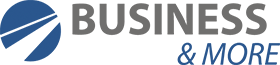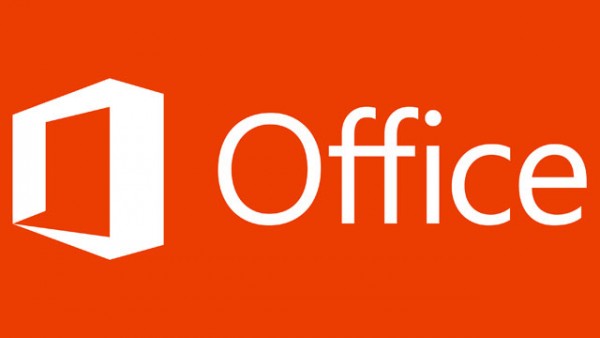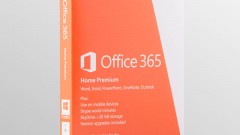Als erstes ruft ihr über den Datei-Reiter den Punkt „Informationen“ auf. In der rechten Bildschirmhälfte ist dann schon der Punkt „Automatische Antworten“ zu sehen. Draufklicken. Danach den Haken bei „Automatische Antworten senden“ setzen und die Zeitspanne der Abwesenheit mit Datum und Uhrzeit auswählen. Als nächstes lässt sich im Textfeld unten noch eine Nachricht einfügen, die an den Empfänger geschickt werden soll. Hier lässt sich übrigens zwischen „Innerhalb meiner Organisation“ und „Außerhalb meiner Organisation“ unterscheiden. Jetzt noch bestätigen und das war’s dann auch schon.
Wer eigene Regeln für die Abwesenheitsnotiz erstellen will, kann das ebenfalls über den Reiter „Informationen“ tun. Von dort aus einfach den Punkt „E-Mail-Regeln“ wählen, dann „neue Regel“ und schließlich „Regel auf von mir empfangene Nachrichten anwenden“ auswählen. Danach die jeweiligen Regeln erstellen und wählen, welche Empfänger die E-Mail-Vorlage empfangen sollen.